电脑黑屏的原因 电脑黑屏开不了机怎么办
- 格式:pptx
- 大小:61.64 KB
- 文档页数:11
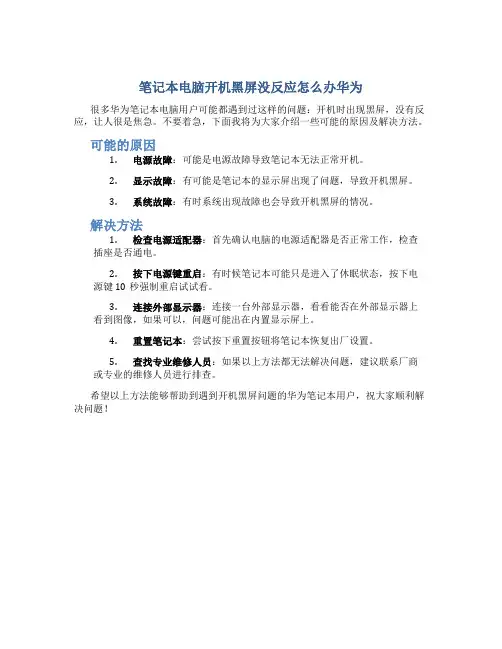
笔记本电脑开机黑屏没反应怎么办华为
很多华为笔记本电脑用户可能都遇到过这样的问题:开机时出现黑屏,没有反应,让人很是焦急。
不要着急,下面我将为大家介绍一些可能的原因及解决方法。
可能的原因
1.电源故障:可能是电源故障导致笔记本无法正常开机。
2.显示故障:有可能是笔记本的显示屏出现了问题,导致开机黑屏。
3.系统故障:有时系统出现故障也会导致开机黑屏的情况。
解决方法
1.检查电源适配器:首先确认电脑的电源适配器是否正常工作,检查
插座是否通电。
2.按下电源键重启:有时候笔记本可能只是进入了休眠状态,按下电
源键10秒强制重启试试看。
3.连接外部显示器:连接一台外部显示器,看看能否在外部显示器上
看到图像,如果可以,问题可能出在内置显示屏上。
4.重置笔记本:尝试按下重置按钮将笔记本恢复出厂设置。
5.查找专业维修人员:如果以上方法都无法解决问题,建议联系厂商
或专业的维修人员进行排查。
希望以上方法能够帮助到遇到开机黑屏问题的华为笔记本用户,祝大家顺利解决问题!。
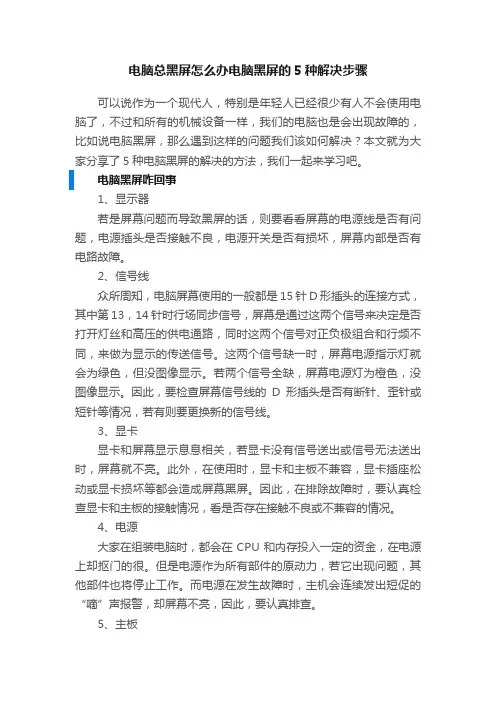
电脑总黑屏怎么办电脑黑屏的5种解决步骤可以说作为一个现代人,特别是年轻人已经很少有人不会使用电脑了,不过和所有的机械设备一样,我们的电脑也是会出现故障的,比如说电脑黑屏,那么遇到这样的问题我们该如何解决?本文就为大家分享了5种电脑黑屏的解决的方法,我们一起来学习吧。
电脑黑屏咋回事1、显示器若是屏幕问题而导致黑屏的话,则要看看屏幕的电源线是否有问题,电源插头是否接触不良,电源开关是否有损坏,屏幕内部是否有电路故障。
2、信号线众所周知,电脑屏幕使用的一般都是15针D形插头的连接方式,其中第13,14针时行场同步信号,屏幕是通过这两个信号来决定是否打开灯丝和高压的供电通路,同时这两个信号对正负极组合和行频不同,来做为显示的传送信号。
这两个信号缺一时,屏幕电源指示灯就会为绿色,但没图像显示。
若两个信号全缺,屏幕电源灯为橙色,没图像显示。
因此,要检查屏幕信号线的D形插头是否有断针、歪针或短针等情况,若有则要更换新的信号线。
3、显卡显卡和屏幕显示息息相关,若显卡没有信号送出或信号无法送出时,屏幕就不亮。
此外,在使用时,显卡和主板不兼容,显卡插座松动或显卡损坏等都会造成屏幕黑屏。
因此,在排除故障时,要认真检查显卡和主板的接触情况,看是否存在接触不良或不兼容的情况。
4、电源大家在组装电脑时,都会在CPU和内存投入一定的资金,在电源上却抠门的很。
但是电源作为所有部件的原动力,若它出现问题,其他部件也将停止工作。
而电源在发生故障时,主机会连续发出短促的“嘀”声报警,却屏幕不亮,因此,要认真排查。
5、主板若主板异常的话,一般是CMOS设置错误,很多人将第一个初始化的显卡设置为PCI或者板载AGP,但屏幕却没接在相应位置上,当然电脑就无法启动啦。
当然,也可能是CPU,内存,声卡,网卡等发出冲突,所以导致主机不启动,屏幕黑屏的故障。
以上5种方法就是针对我们电脑黑屏时的处理方法了,其实,在排除电脑故障时,要先找到故障的原因,然后在对症下药处理,这样才能有效的解决问题。
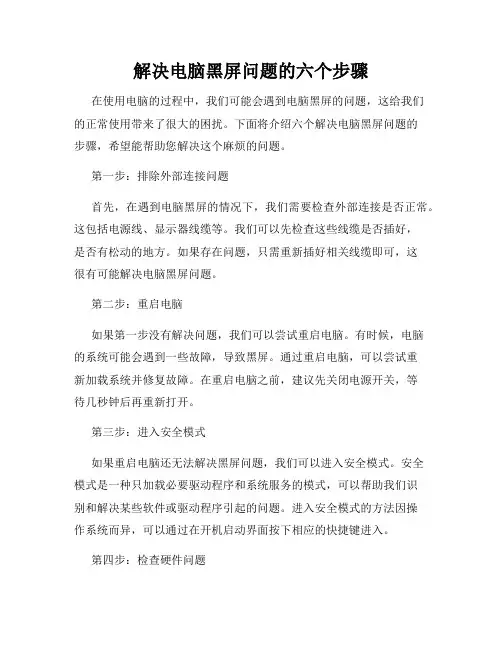
解决电脑黑屏问题的六个步骤在使用电脑的过程中,我们可能会遇到电脑黑屏的问题,这给我们的正常使用带来了很大的困扰。
下面将介绍六个解决电脑黑屏问题的步骤,希望能帮助您解决这个麻烦的问题。
第一步:排除外部连接问题首先,在遇到电脑黑屏的情况下,我们需要检查外部连接是否正常。
这包括电源线、显示器线缆等。
我们可以先检查这些线缆是否插好,是否有松动的地方。
如果存在问题,只需重新插好相关线缆即可,这很有可能解决电脑黑屏问题。
第二步:重启电脑如果第一步没有解决问题,我们可以尝试重启电脑。
有时候,电脑的系统可能会遇到一些故障,导致黑屏。
通过重启电脑,可以尝试重新加载系统并修复故障。
在重启电脑之前,建议先关闭电源开关,等待几秒钟后再重新打开。
第三步:进入安全模式如果重启电脑还无法解决黑屏问题,我们可以进入安全模式。
安全模式是一种只加载必要驱动程序和系统服务的模式,可以帮助我们识别和解决某些软件或驱动程序引起的问题。
进入安全模式的方法因操作系统而异,可以通过在开机启动界面按下相应的快捷键进入。
第四步:检查硬件问题如果在安全模式下仍然出现黑屏问题,我们需要检查电脑的硬件是否有故障。
我们可以尝试拔下内存条或显卡,并重新插回,确保它们与主板连接良好。
另外,清理灰尘和风扇也是必要的,因为过热可能是导致电脑黑屏的原因之一。
第五步:重装操作系统如果经过前面的步骤仍然没有解决黑屏问题,那么我们可以考虑重新安装操作系统。
首先,备份重要数据,并准备一个安装介质,如光盘或USB。
然后,进入启动菜单或BIOS设置中,选择从安装介质启动电脑,按照安装向导的步骤重新安装操作系统。
第六步:寻求专业帮助如果以上步骤都无法解决黑屏问题,那么可能存在更严重的硬件故障或软件问题。
此时,建议寻求专业人士的帮助,如联系电脑维修技术支持或将电脑送到专业维修中心进行检修。
总结:解决电脑黑屏问题可以按照以下六个步骤进行操作:首先排除外部连接问题,然后尝试重启电脑,并进入安全模式。
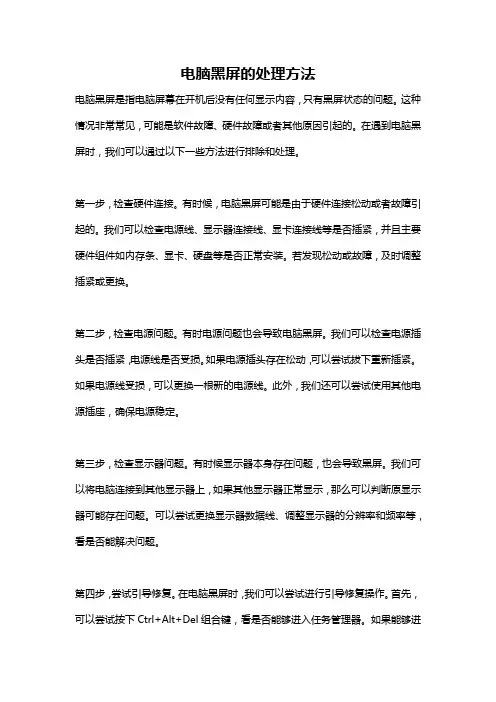
电脑黑屏的处理方法电脑黑屏是指电脑屏幕在开机后没有任何显示内容,只有黑屏状态的问题。
这种情况非常常见,可能是软件故障、硬件故障或者其他原因引起的。
在遇到电脑黑屏时,我们可以通过以下一些方法进行排除和处理。
第一步,检查硬件连接。
有时候,电脑黑屏可能是由于硬件连接松动或者故障引起的。
我们可以检查电源线、显示器连接线、显卡连接线等是否插紧,并且主要硬件组件如内存条、显卡、硬盘等是否正常安装。
若发现松动或故障,及时调整插紧或更换。
第二步,检查电源问题。
有时电源问题也会导致电脑黑屏。
我们可以检查电源插头是否插紧,电源线是否受损。
如果电源插头存在松动,可以尝试拔下重新插紧。
如果电源线受损,可以更换一根新的电源线。
此外,我们还可以尝试使用其他电源插座,确保电源稳定。
第三步,检查显示器问题。
有时候显示器本身存在问题,也会导致黑屏。
我们可以将电脑连接到其他显示器上,如果其他显示器正常显示,那么可以判断原显示器可能存在问题。
可以尝试更换显示器数据线、调整显示器的分辨率和频率等,看是否能解决问题。
第四步,尝试引导修复。
在电脑黑屏时,我们可以尝试进行引导修复操作。
首先,可以尝试按下Ctrl+Alt+Del组合键,看是否能够进入任务管理器。
如果能够进入任务管理器,说明系统还在运行,可以尝试重新启动电脑。
如果依然黑屏,可以尝试使用系统安全模式启动电脑。
进入安全模式后,可以进行一些系统修复操作,如清理垃圾文件、卸载异常软件、修复系统文件等。
第五步,重置BIOS设置。
BIOS是电脑的基本输入输出系统,设置不当可能引起电脑黑屏。
我们可以尝试进行BIOS重置操作。
首先,关闭电脑,断开电源线和电池。
然后,找到主板上的BIOS电池(一般是圆盘形银色电池),将其拆下。
等待几分钟后,将电池重新插回主板,接通电源线,重新启动电脑。
这样可以清除BIOS内的设置,重新加载默认设置。
第六步,系统还原或重新安装操作系统。
如果以上方法都没有解决电脑黑屏问题,可以尝试进行系统还原或重新安装操作系统。
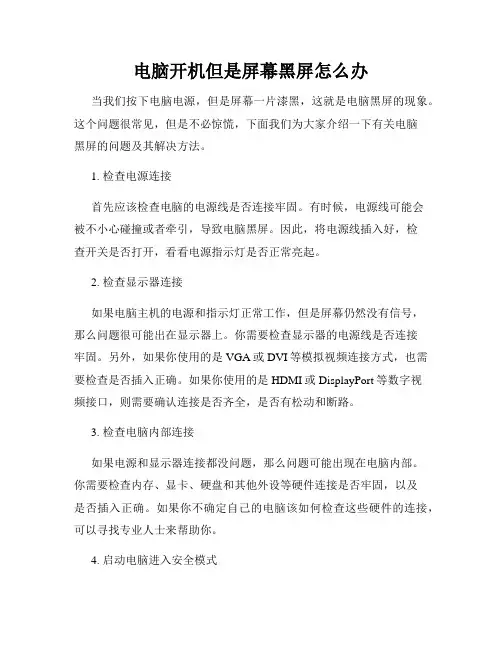
电脑开机但是屏幕黑屏怎么办当我们按下电脑电源,但是屏幕一片漆黑,这就是电脑黑屏的现象。
这个问题很常见,但是不必惊慌,下面我们为大家介绍一下有关电脑黑屏的问题及其解决方法。
1. 检查电源连接首先应该检查电脑的电源线是否连接牢固。
有时候,电源线可能会被不小心碰撞或者牵引,导致电脑黑屏。
因此,将电源线插入好,检查开关是否打开,看看电源指示灯是否正常亮起。
2. 检查显示器连接如果电脑主机的电源和指示灯正常工作,但是屏幕仍然没有信号,那么问题很可能出在显示器上。
你需要检查显示器的电源线是否连接牢固。
另外,如果你使用的是VGA或DVI等模拟视频连接方式,也需要检查是否插入正确。
如果你使用的是HDMI或DisplayPort等数字视频接口,则需要确认连接是否齐全,是否有松动和断路。
3. 检查电脑内部连接如果电源和显示器连接都没问题,那么问题可能出现在电脑内部。
你需要检查内存、显卡、硬盘和其他外设等硬件连接是否牢固,以及是否插入正确。
如果你不确定自己的电脑该如何检查这些硬件的连接,可以寻找专业人士来帮助你。
4. 启动电脑进入安全模式如果电脑开机进入安全模式,但是屏幕仍然黑屏,那么你可以试试在安全模式下查找和修复问题。
首先,你需要按下F8键进入Windows 安全模式。
如果你是Windows 10用户,可以在登录屏幕右下角的电源按钮旁边的菜单中选择“安全模式”。
在安全模式下运行杀毒软件,检查和修复错误的驱动程序或系统组件,以及恢复系统到以前的状态。
5. 安装最新驱动程序和更新如果电脑开机但是屏幕黑屏问题仍无法解决,那么你可以尝试更新驱动程序和系统组件。
你需要打开你的电脑设备管理器,检查是否有任何硬件设备驱动程序和系统组件需要更新。
同时,你也需要定期检查Windows更新和重大修补程序,确保你的电脑全面受到最新的安全性和性能优化更新保护。
总之,电脑开机但是屏幕黑屏是一个常见问题,但是它并不总是意味着你的电脑出现了严重的故障。
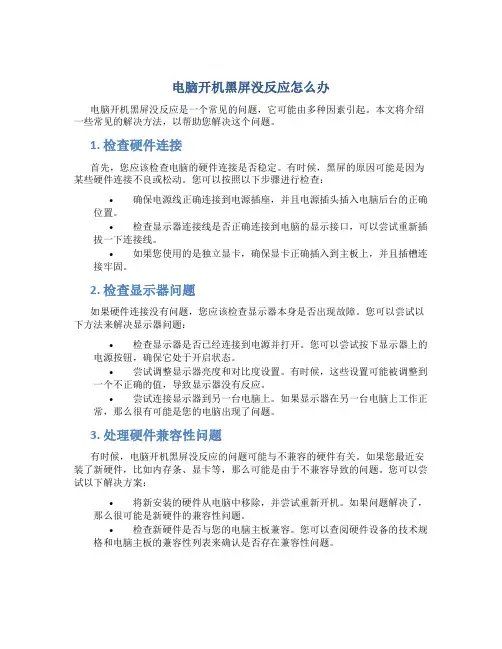
电脑开机黑屏没反应怎么办电脑开机黑屏没反应是一个常见的问题,它可能由多种因素引起。
本文将介绍一些常见的解决方法,以帮助您解决这个问题。
1. 检查硬件连接首先,您应该检查电脑的硬件连接是否稳定。
有时候,黑屏的原因可能是因为某些硬件连接不良或松动。
您可以按照以下步骤进行检查:•确保电源线正确连接到电源插座,并且电源插头插入电脑后台的正确位置。
•检查显示器连接线是否正确连接到电脑的显示接口,可以尝试重新插拔一下连接线。
•如果您使用的是独立显卡,确保显卡正确插入到主板上,并且插槽连接牢固。
2. 检查显示器问题如果硬件连接没有问题,您应该检查显示器本身是否出现故障。
您可以尝试以下方法来解决显示器问题:•检查显示器是否已经连接到电源并打开。
您可以尝试按下显示器上的电源按钮,确保它处于开启状态。
•尝试调整显示器亮度和对比度设置。
有时候,这些设置可能被调整到一个不正确的值,导致显示器没有反应。
•尝试连接显示器到另一台电脑上。
如果显示器在另一台电脑上工作正常,那么很有可能是您的电脑出现了问题。
3. 处理硬件兼容性问题有时候,电脑开机黑屏没反应的问题可能与不兼容的硬件有关。
如果您最近安装了新硬件,比如内存条、显卡等,那么可能是由于不兼容导致的问题。
您可以尝试以下解决方案:•将新安装的硬件从电脑中移除,并尝试重新开机。
如果问题解决了,那么很可能是新硬件的兼容性问题。
•检查新硬件是否与您的电脑主板兼容。
您可以查阅硬件设备的技术规格和电脑主板的兼容性列表来确认是否存在兼容性问题。
4. 处理操作系统问题如果以上方法都没有解决问题,那么可能是由于操作系统出现了问题。
您可以尝试以下方法来解决操作系统问题:•尝试进入安全模式。
在开机过程中按下F8键(不同的电脑可能使用不同的键),进入安全模式。
如果您的电脑可以进入安全模式,那么可能是某个驱动程序或软件导致的问题。
•尝试使用系统修复工具。
有些操作系统提供了系统修复工具,您可以尝试使用这些工具来修复系统文件和设置。
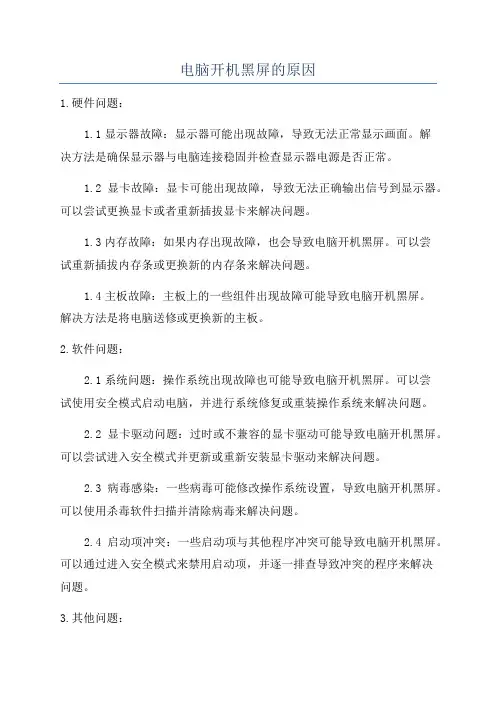
电脑开机黑屏的原因
1.硬件问题:
1.1显示器故障:显示器可能出现故障,导致无法正常显示画面。
解
决方法是确保显示器与电脑连接稳固并检查显示器电源是否正常。
1.2显卡故障:显卡可能出现故障,导致无法正确输出信号到显示器。
可以尝试更换显卡或者重新插拔显卡来解决问题。
1.3内存故障:如果内存出现故障,也会导致电脑开机黑屏。
可以尝
试重新插拔内存条或更换新的内存条来解决问题。
1.4主板故障:主板上的一些组件出现故障可能导致电脑开机黑屏。
解决方法是将电脑送修或更换新的主板。
2.软件问题:
2.1系统问题:操作系统出现故障也可能导致电脑开机黑屏。
可以尝
试使用安全模式启动电脑,并进行系统修复或重装操作系统来解决问题。
2.2显卡驱动问题:过时或不兼容的显卡驱动可能导致电脑开机黑屏。
可以尝试进入安全模式并更新或重新安装显卡驱动来解决问题。
2.3病毒感染:一些病毒可能修改操作系统设置,导致电脑开机黑屏。
可以使用杀毒软件扫描并清除病毒来解决问题。
2.4启动项冲突:一些启动项与其他程序冲突可能导致电脑开机黑屏。
可以通过进入安全模式来禁用启动项,并逐一排查导致冲突的程序来解决
问题。
3.其他问题:
3.1电源问题:电脑电源供应不稳定可能导致电脑开机黑屏。
可以尝
试更换电源或使用稳定的电源来解决问题。
3.2过热问题:电脑过热可能导致系统出现异常,从而出现开机黑屏。
可以清理电脑内部的灰尘,确保散热良好,或者更换散热器来解决问题。
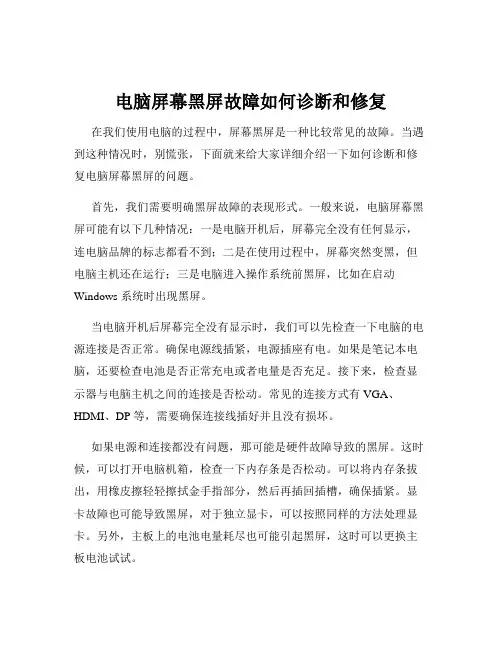
电脑屏幕黑屏故障如何诊断和修复在我们使用电脑的过程中,屏幕黑屏是一种比较常见的故障。
当遇到这种情况时,别慌张,下面就来给大家详细介绍一下如何诊断和修复电脑屏幕黑屏的问题。
首先,我们需要明确黑屏故障的表现形式。
一般来说,电脑屏幕黑屏可能有以下几种情况:一是电脑开机后,屏幕完全没有任何显示,连电脑品牌的标志都看不到;二是在使用过程中,屏幕突然变黑,但电脑主机还在运行;三是电脑进入操作系统前黑屏,比如在启动Windows 系统时出现黑屏。
当电脑开机后屏幕完全没有显示时,我们可以先检查一下电脑的电源连接是否正常。
确保电源线插紧,电源插座有电。
如果是笔记本电脑,还要检查电池是否正常充电或者电量是否充足。
接下来,检查显示器与电脑主机之间的连接是否松动。
常见的连接方式有 VGA、HDMI、DP 等,需要确保连接线插好并且没有损坏。
如果电源和连接都没有问题,那可能是硬件故障导致的黑屏。
这时候,可以打开电脑机箱,检查一下内存条是否松动。
可以将内存条拔出,用橡皮擦轻轻擦拭金手指部分,然后再插回插槽,确保插紧。
显卡故障也可能导致黑屏,对于独立显卡,可以按照同样的方法处理显卡。
另外,主板上的电池电量耗尽也可能引起黑屏,这时可以更换主板电池试试。
如果是在使用过程中屏幕突然变黑,但电脑主机还在运行,这种情况可能是由于软件问题或者硬件过热引起的。
首先,按一下键盘上的大小写切换键或者数字锁定键,看看键盘指示灯是否有反应。
如果有反应,说明电脑主机正常运行,可能是显卡驱动问题或者系统故障。
可以尝试进入安全模式,卸载最近安装的软件或更新显卡驱动。
如果键盘指示灯没有反应,可能是电脑主机出现了故障,比如 CPU 过热。
此时需要检查 CPU 风扇是否正常运转,清理一下电脑内部的灰尘。
对于电脑进入操作系统前黑屏的情况,可能是系统文件损坏或者硬盘故障。
可以使用系统安装盘进行修复安装或者检查硬盘是否存在坏道。
除了上述硬件和软件方面的原因,病毒感染也可能导致电脑屏幕黑屏。
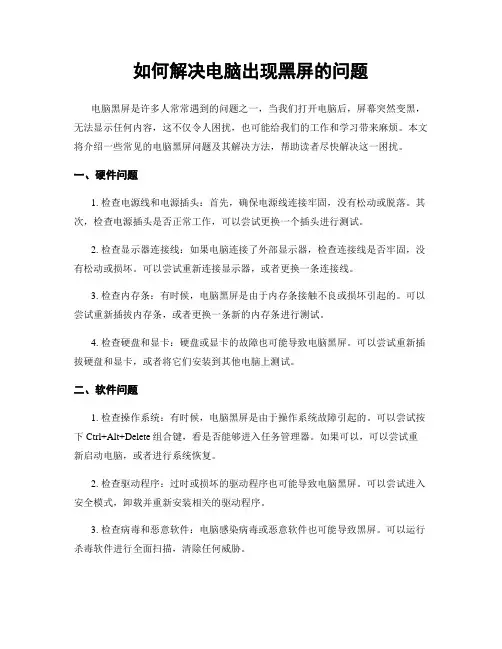
如何解决电脑出现黑屏的问题电脑黑屏是许多人常常遇到的问题之一,当我们打开电脑后,屏幕突然变黑,无法显示任何内容,这不仅令人困扰,也可能给我们的工作和学习带来麻烦。
本文将介绍一些常见的电脑黑屏问题及其解决方法,帮助读者尽快解决这一困扰。
一、硬件问题1. 检查电源线和电源插头:首先,确保电源线连接牢固,没有松动或脱落。
其次,检查电源插头是否正常工作,可以尝试更换一个插头进行测试。
2. 检查显示器连接线:如果电脑连接了外部显示器,检查连接线是否牢固,没有松动或损坏。
可以尝试重新连接显示器,或者更换一条连接线。
3. 检查内存条:有时候,电脑黑屏是由于内存条接触不良或损坏引起的。
可以尝试重新插拔内存条,或者更换一条新的内存条进行测试。
4. 检查硬盘和显卡:硬盘或显卡的故障也可能导致电脑黑屏。
可以尝试重新插拔硬盘和显卡,或者将它们安装到其他电脑上测试。
二、软件问题1. 检查操作系统:有时候,电脑黑屏是由于操作系统故障引起的。
可以尝试按下Ctrl+Alt+Delete组合键,看是否能够进入任务管理器。
如果可以,可以尝试重新启动电脑,或者进行系统恢复。
2. 检查驱动程序:过时或损坏的驱动程序也可能导致电脑黑屏。
可以尝试进入安全模式,卸载并重新安装相关的驱动程序。
3. 检查病毒和恶意软件:电脑感染病毒或恶意软件也可能导致黑屏。
可以运行杀毒软件进行全面扫描,清除任何威胁。
4. 检查自启动程序:某些自启动程序可能与系统冲突,导致电脑黑屏。
可以通过任务管理器禁用一些自启动程序,然后重新启动电脑进行测试。
三、其他问题1. 检查电源管理设置:某些电脑在长时间不操作后会自动进入睡眠状态,这也可能导致黑屏。
可以检查电源管理设置,调整睡眠和休眠模式的时间,或者禁用这些模式。
2. 检查显示器设置:有时候,显示器的亮度或对比度设置不当也会导致黑屏。
可以尝试调整显示器的设置,看是否能够解决问题。
3. 检查电脑温度:过热也可能导致电脑黑屏。
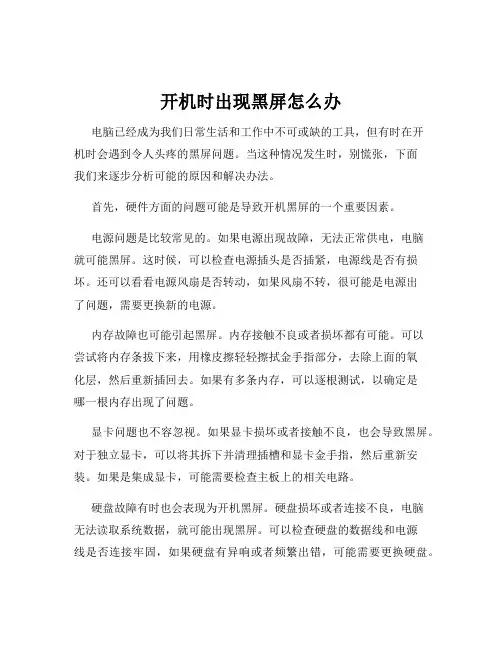
开机时出现黑屏怎么办电脑已经成为我们日常生活和工作中不可或缺的工具,但有时在开机时会遇到令人头疼的黑屏问题。
当这种情况发生时,别慌张,下面我们来逐步分析可能的原因和解决办法。
首先,硬件方面的问题可能是导致开机黑屏的一个重要因素。
电源问题是比较常见的。
如果电源出现故障,无法正常供电,电脑就可能黑屏。
这时候,可以检查电源插头是否插紧,电源线是否有损坏。
还可以看看电源风扇是否转动,如果风扇不转,很可能是电源出了问题,需要更换新的电源。
内存故障也可能引起黑屏。
内存接触不良或者损坏都有可能。
可以尝试将内存条拔下来,用橡皮擦轻轻擦拭金手指部分,去除上面的氧化层,然后重新插回去。
如果有多条内存,可以逐根测试,以确定是哪一根内存出现了问题。
显卡问题也不容忽视。
如果显卡损坏或者接触不良,也会导致黑屏。
对于独立显卡,可以将其拆下并清理插槽和显卡金手指,然后重新安装。
如果是集成显卡,可能需要检查主板上的相关电路。
硬盘故障有时也会表现为开机黑屏。
硬盘损坏或者连接不良,电脑无法读取系统数据,就可能出现黑屏。
可以检查硬盘的数据线和电源线是否连接牢固,如果硬盘有异响或者频繁出错,可能需要更换硬盘。
接下来,软件方面的原因也可能导致开机黑屏。
操作系统损坏是比较常见的软件问题。
如果系统文件丢失或损坏,可能会导致无法正常启动。
这时候,可以尝试通过系统修复工具或者重装系统来解决。
驱动程序不兼容或出现问题也可能引起黑屏。
特别是显卡驱动,如果安装了不正确的驱动版本,可能会导致显示异常。
可以进入安全模式,卸载显卡驱动,然后重新安装合适的驱动程序。
病毒或恶意软件感染也可能导致系统无法正常启动,出现黑屏。
可以使用杀毒软件进行全面扫描和清除。
此外,BIOS 设置错误也可能是原因之一。
比如,错误地设置了启动顺序或者关闭了某些关键的硬件选项。
可以进入 BIOS 进行恢复默认设置的操作。
如果在开机过程中能看到电脑品牌的 logo ,然后才出现黑屏,这种情况可能是系统加载过程中出现了问题。
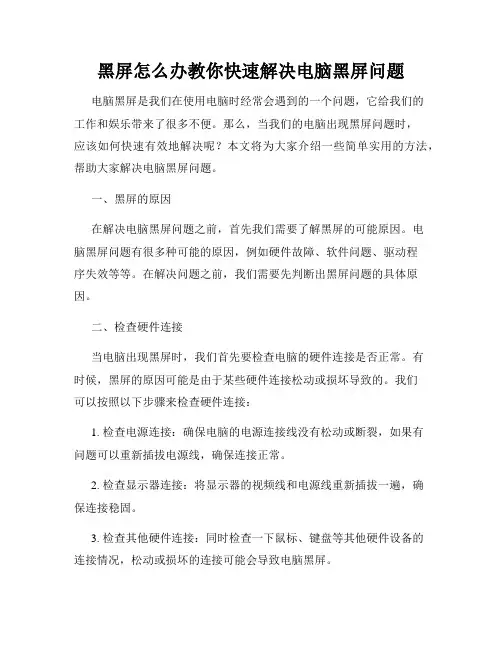
黑屏怎么办教你快速解决电脑黑屏问题电脑黑屏是我们在使用电脑时经常会遇到的一个问题,它给我们的工作和娱乐带来了很多不便。
那么,当我们的电脑出现黑屏问题时,应该如何快速有效地解决呢?本文将为大家介绍一些简单实用的方法,帮助大家解决电脑黑屏问题。
一、黑屏的原因在解决电脑黑屏问题之前,首先我们需要了解黑屏的可能原因。
电脑黑屏问题有很多种可能的原因,例如硬件故障、软件问题、驱动程序失效等等。
在解决问题之前,我们需要先判断出黑屏问题的具体原因。
二、检查硬件连接当电脑出现黑屏时,我们首先要检查电脑的硬件连接是否正常。
有时候,黑屏的原因可能是由于某些硬件连接松动或损坏导致的。
我们可以按照以下步骤来检查硬件连接:1. 检查电源连接:确保电脑的电源连接线没有松动或断裂,如果有问题可以重新插拔电源线,确保连接正常。
2. 检查显示器连接:将显示器的视频线和电源线重新插拔一遍,确保连接稳固。
3. 检查其他硬件连接:同时检查一下鼠标、键盘等其他硬件设备的连接情况,松动或损坏的连接可能会导致电脑黑屏。
三、处理软件问题如果硬件连接正常,那么电脑黑屏问题很可能是由于软件问题引起的。
以下是一些处理软件问题的方法:1. 重启电脑:按下电脑的电源按钮长按5秒左右,然后松开,再点击电源按钮重新启动电脑。
有时候,重启电脑就能解决黑屏问题。
2. 进入安全模式:如果重启电脑后仍然黑屏,我们可以尝试进入安全模式。
方法是在开机时按F8键或Shift键不停地重复按下,直到出现启动选项界面,然后选择进入安全模式。
在安全模式下,我们可以进行一些系统修复和排查问题。
3. 更新驱动程序:有时候,电脑黑屏问题是由于过时的驱动程序导致的。
我们可以通过更新显卡、声卡和其他硬件设备的驱动程序来解决问题。
可以通过访问硬件设备的官方网站或者使用驱动更新工具来更新驱动程序。
四、其他解决方法除了上述的方法外,还有一些其他解决电脑黑屏问题的方法:1. 清理内存:有时候,过多的缓存文件和临时文件可能会导致电脑黑屏。
电脑出现黑屏后无法进入操作系统应该怎么解决电脑在使用过程中,有时会突然出现黑屏,无法进入操作系统的情况。
这种问题给用户带来了困扰,接下来我们将介绍几种常见情况下的解决方法,希望能够帮助大家解决这一问题。
一、硬件故障导致黑屏1. 检查电源线和电源插座:首先检查电脑的电源线是否插紧,排除因电源线松动导致供电不稳定的问题。
同时确保电源插座正常工作,电源线无损坏。
2. 检查电脑显示器:将显示器的数据线从电脑主机上拔下,并重新插入,确保连接牢固。
如果使用的是外接显示器,可以尝试更换一根新的连接线,或者连接到其他电脑上测试一下。
3. 检查硬件连接:检查主机箱内部的硬件是否连接正常,例如内存条、显卡等。
将这些硬件拔下并重新插入,确保它们连接牢固。
二、操作系统故障导致无法进入系统1. 检查启动项:在电脑开机时,按下F8键进入安全模式。
如果能够进入安全模式,说明问题可能是由于最近安装的软件或驱动程序引起的。
在安全模式下,可以卸载相应的软件或驱动程序,然后重新启动电脑。
2. 重启电脑:有时电脑黑屏只是临时问题,重启电脑可能会解决。
长按电源按钮,强制关闭电脑,然后再重新开机。
如果能够正常进入系统,说明问题已经解决。
3. 使用系统恢复功能:如果重启电脑后仍然无法进入操作系统,可以尝试使用系统恢复功能。
通过使用操作系统提供的恢复盘或者重装系统,可以修复系统文件或者恢复到之前的某个时间点的系统状态。
三、病毒感染导致无法进入系统1. 扫描病毒:使用杀毒软件对电脑进行扫描,查杀病毒。
有时候电脑黑屏是由于病毒感染引起的,及时清除病毒可以解决问题。
2. 安全模式下进行修复:如果无法进入正常模式,可以尝试进入安全模式并进行病毒扫描和修复。
在安全模式下,病毒的活动受到限制,可以更容易地清除病毒。
3. 重装操作系统:如果病毒感染比较严重,扫描和修复无法解决问题,那么最后的解决办法是重装操作系统。
在重装操作系统之前,建议备份重要的数据以免数据丢失。
电脑启动时出现黑屏怎么解决在我们日常使用电脑的过程中,可能会遇到电脑启动时出现黑屏的情况。
这无疑会给我们带来极大的困扰,影响工作和娱乐。
别担心,接下来让我们一起探讨一下可能导致这种情况的原因以及相应的解决办法。
首先,硬件问题是导致电脑启动黑屏的常见原因之一。
比如说,内存故障就可能引发这一问题。
内存是电脑运行时存储临时数据的地方,如果内存出现问题,电脑可能无法正常启动并显示画面。
解决方法是,先关闭电脑并拔掉电源线,然后打开机箱,找到内存条并小心地拔出。
使用干净的橡皮擦轻轻擦拭内存条的金手指(即内存条与插槽接触的部分),去除上面的氧化层,再将内存条插回插槽,确保插紧插牢。
显卡故障也是一个可能的因素。
如果显卡出现问题,同样会导致电脑启动时黑屏。
对于独立显卡,我们可以先将其从插槽中拔出,进行类似于内存的清洁操作,然后重新插回。
如果是集成显卡,可能需要检查主板上的相关电路是否有损坏。
电源问题也不容忽视。
电源供应不足或者电源损坏都可能导致电脑启动黑屏。
可以检查电源风扇是否转动,电源线是否连接良好。
如果有条件,可以使用万用表测量电源的输出电压是否正常。
接下来,软件方面的问题也可能是罪魁祸首。
比如,操作系统损坏或者驱动程序冲突。
如果是操作系统损坏,我们可以尝试使用系统安装盘进行修复或者重装系统。
在重装系统之前,一定要备份好重要的数据。
对于驱动程序冲突,我们可以进入安全模式,卸载最近安装的驱动程序,或者使用驱动精灵等工具进行驱动的更新和修复。
还有一种情况是 BIOS 设置错误。
有时,不正确的 BIOS 设置可能会导致电脑启动异常。
我们可以通过按下特定的按键(通常是 Del 键或 F2 键)进入 BIOS 设置界面,然后恢复默认设置或者检查相关的启动选项是否正确。
此外,连接问题也可能导致黑屏。
检查显示器与电脑主机之间的连接线是否松动,尝试重新插拔连接线。
如果使用的是 VGA 线,还可以检查针脚是否有弯曲或损坏。
病毒或恶意软件感染也有可能。
电脑开机时出现黑屏怎么办电脑在我们的日常生活和工作中扮演着重要的角色,但有时在开机时会出现黑屏的情况,这可能会让人感到十分困扰。
别着急,下面我们就来详细探讨一下电脑开机黑屏的原因和解决办法。
首先,我们需要明确一点,电脑开机黑屏可能是由硬件问题、软件问题或者两者兼而有之导致的。
硬件方面,最常见的原因之一是内存条接触不良。
内存条是电脑运行时存储临时数据的重要组件,如果内存条与插槽之间的接触出现问题,就可能导致电脑开机黑屏。
解决方法是关闭电脑,拔掉电源插头,然后打开机箱,将内存条取出,用干净的橡皮擦拭内存条的金手指(也就是内存条与插槽接触的部分),去除上面的氧化层,再重新插回插槽,注意要插紧插牢。
显卡故障也可能导致开机黑屏。
如果是独立显卡,可能是显卡松动或者显卡本身出现了问题。
同样需要关机并拔掉电源,打开机箱,重新插拔显卡,并确保显卡连接牢固。
如果显卡本身损坏,可能需要更换新的显卡。
电源问题也不容忽视。
电源功率不足或者电源损坏都可能导致电脑无法正常开机。
可以检查电源风扇是否转动,电源指示灯是否亮起。
如果电源有问题,建议更换一个合适的电源。
硬盘故障有时也会引起开机黑屏。
硬盘损坏或者连接不良会导致系统无法读取硬盘中的数据。
可以检查硬盘数据线和电源线是否连接好,如果硬盘有坏道或者损坏,可能需要更换硬盘。
显示器本身的问题也可能造成黑屏。
比如显示器电源线没有插好、显示器损坏等。
先检查显示器的电源线和数据线是否连接正常,如果显示器损坏,可能需要送修或更换。
接下来看看软件方面的原因。
操作系统故障是比较常见的情况。
比如系统文件损坏、病毒感染等。
可以尝试进入安全模式进行系统修复或者重装系统。
驱动程序问题也可能导致黑屏。
尤其是显卡驱动,如果安装了不兼容的驱动程序,可能会出现开机黑屏的情况。
可以进入安全模式卸载显卡驱动,然后重新安装合适的驱动程序。
BIOS 设置错误也可能是罪魁祸首。
错误的 BIOS 设置可能会影响硬件的正常工作。
开机时电脑黑屏怎么办开机时电脑黑屏怎么办1打开电脑,它的各项指示灯都是正常的,但是显示器却不能显示,遇到这样的问题,不再束手无策了,下面我们一起来找找原因和解决办法吧。
1、显示器VGA连线松落很多时候显示器不能显示都是因为主机和显示器的连线松落,这时我们接好即可。
2、内存条松落或损坏解决办法:用橡皮擦擦拭内存条金手指,并重插内存条;更换内存条。
3、主机短路解决办法:清理主机,并重插接线4、主板BIOS问题主板bios存储着重要的硬件数据,一旦它出现故障就可能导致电脑不能启动。
解决办法:进入主板BIOS设置界面将bios恢复至默认值。
5、cpu问题解决办法:更换cpu6、CPU超频引起显示器不能显示解决办法:cpu超频导致cpu、风扇、显卡等的温度上升,可导致显示器不能正常工作,甚至可能烧坏显卡。
7、主板问题主板出现问题,也可能会导致显示器无法显示的。
开机时电脑黑屏怎么办2有的时候我们在开电脑的时候会遇到开机可是电脑却是黑屏的。
下面就随一起去阅读开机时电脑黑屏怎么办,相信能带给大家帮助。
当你的电脑出现这样的情况之后,千万不要因为着急而盲目地操作,因为你的盲目操作,有可能会使系统彻底崩溃,完全没有挽回的余地了。
所以,首先要冷静地想一想,之前是不是进行了什么操作,或者浏览过什么。
因为出现这种情况很有可能是病毒所为,病毒删除你的系统的分区表或者系统启动文件,都有可能会出现这样的问题。
我们首先要重新启动一下,在开机的时候不停地按F8键,如果不停地按之后出现了一个黑底白字的菜单,那万幸,说明你的系统尚无大碍。
我们进入系统的.安全模式,进入之后杀毒,对缺少的系统文件进行修复。
然后再重开机,或许问题就顺利解决了。
如果你不停狂按F8却什么反应都没有,说明电脑的问题已经比较严重了。
这时如果你的系统先前有备份,这时或许还有一线生机。
再重启,开机之前一直不停地按键盘的上下键,如果出现了一个系统选择的菜单,说明问题依然不大,只是系统的问题,不是硬件的问题。
解决电脑黑屏问题的三种方法电脑黑屏问题是我们在使用电脑时常常遇到的一个烦恼。
当我们打开电脑后,屏幕却一片漆黑,无法显示任何内容,这给我们的工作和生活带来了很大的困扰。
然而,不用担心!下面我将为大家介绍三种解决电脑黑屏问题的方法,希望对大家有所帮助。
一、检查硬件连接首先,我们需要检查电脑的硬件连接是否正常。
有时候,电脑黑屏问题可能是由于硬件松动或连接不良造成的。
我们可以按照以下步骤来检查:1. 检查电源线是否插好:确保电源线插入电源插座并连接到电脑的电源接口上。
2. 检查显示器连接线:确保显示器连接线插入电脑的显卡接口上,并且连接牢固。
3. 检查其他硬件连接:检查其他硬件设备(如鼠标、键盘等)的连接是否正常。
如果以上硬件连接都没有问题,那么我们可以尝试下一种方法。
二、重启电脑在电脑黑屏的情况下,我们可以尝试通过重启电脑来解决问题。
有时候,电脑的系统可能出现一些错误,导致黑屏现象的发生。
重启电脑可以重新加载系统,从而解决问题。
重启电脑的方法有两种:1. 按下电源按钮:长按电脑主机上的电源按钮,直到电脑关闭。
然后再次按下电源按钮,重新启动电脑。
2. 强制关机:如果电脑没有反应,我们可以长按电源按钮,强制关机。
然后等待几秒钟,再次按下电源按钮,重新启动电脑。
如果重启电脑后,问题仍然存在,那么我们可以尝试下一种方法。
三、进入安全模式如果重启电脑后仍然出现黑屏问题,我们可以尝试进入安全模式。
安全模式是一种在系统启动时加载最小限度驱动程序和服务的模式,可以帮助我们排除一些软件冲突或错误导致的问题。
进入安全模式的方法有两种:1. 使用快捷键:在电脑启动时,按下F8键或Shift+F8键,直到出现高级启动选项界面。
然后选择“安全模式”并按下回车键进入安全模式。
2. 使用系统恢复:如果使用快捷键无法进入安全模式,我们可以使用系统恢复功能。
在电脑启动时,按下电源按钮,然后再次按下电源按钮,重启电脑。
在重启过程中,多次按下电源按钮,直到出现系统恢复选项界面。
解决电脑开机黑屏的方法与应对策略电脑开机黑屏问题是许多电脑用户常常遇到的麻烦,它可能是由硬件故障、软件问题或者外部设备冲突引起的。
本文将介绍一些解决电脑开机黑屏问题的方法与应对策略,以帮助用户迅速解决这个烦恼。
一、检查硬件故障1. 确保电脑连接正常:检查电源线、显示屏线缆、显卡插槽等连接是否紧固无误,确保信号正常传输。
2. 重新插拔内存条:将电脑关机后,打开电脑主机箱,找到内存条插槽,将内存条取出并重新插入,确保插紧。
3. 检查其他硬件设备:有时候其他硬件设备的故障会导致开机黑屏,检查并断开所有外接设备,如打印机、摄像头、USB设备等,然后尝试重新启动电脑。
二、处理软件问题1. 进入安全模式:当电脑开机黑屏时,可以尝试进入安全模式。
关机后再次开机,按住F8键(不同电脑可能不同)进入启动设置,选择"安全模式"并按回车键启动。
在安全模式下,用户可以尝试修复或卸载可能引起问题的软件。
2. 恢复系统:如果开机黑屏问题出现在电脑系统最近的更改后,可以尝试使用系统恢复功能。
关机后再次开机,按住F8键进入启动设置,选择"安全模式"并按回车键启动。
在安全模式下,找到系统恢复选项,并选择一个在问题发生前的最近日期进行恢复。
3. 更新或重新安装驱动程序:开机黑屏问题可能是由于过时或损坏的驱动程序引起的。
可以尝试更新或重新安装显示器、显卡和其他相关驱动程序,并重启电脑。
三、应对策略1. 备份重要数据:在解决开机黑屏问题之前,确保先备份电脑中的重要数据,以免发生数据丢失。
2. 寻求专业帮助:如果上述方法都无法解决问题,或者用户对电脑硬件不了解,建议寻求专业电脑维修人员的帮助。
他们拥有专业知识和经验,能够更好地解决问题。
3. 维护电脑正常运行:定期清理电脑内存、升级操作系统、安装最新的安全补丁等,有助于预防开机黑屏问题的发生。
总结:电脑开机黑屏问题可能由多种原因引起,如硬件故障、软件问题或外部设备冲突。